▷ 彻底卸载显卡驱动的详细步骤与注意事项
如何卸载显卡驱动 (How to Uninstall Graphics Card Drivers)
在计算机使用过程中,显卡驱动的安装和卸载是常见的操作。无论是因为显卡故障、升级驱动程序,还是准备更换显卡,正确卸载显卡驱动都是确保系统稳定和性能的重要步骤。本文将详细介绍如何卸载显卡驱动,包括不同操作系统的步骤和注意事项。
一、为什么需要卸载显卡驱动 (Why You Need to Uninstall Graphics Card Drivers)
在某些情况下,卸载显卡驱动是必要的。以下是一些常见的原因:
更换显卡:如果你打算更换新的显卡,先卸载旧的驱动程序可以避免兼容性问题。
驱动故障:有时候,显卡驱动可能会出现故障,导致游戏或应用程序崩溃。卸载并重新安装驱动程序可能会解决这些问题。
更新驱动:在安装新版本的驱动程序之前,卸载旧版本可以确保新驱动程序的正常安装。
系统重装:在重装操作系统时,通常需要卸载旧的驱动程序,以避免与新系统不兼容。
在开始卸载显卡驱动之前,建议进行以下准备工作:
备份数据:虽然卸载驱动程序一般不会影响数据,但为了安全起见,备份重要文件总是明智的。
下载新驱动程序:如果你计划在卸载后立即安装新驱动程序,建议提前下载好新的驱动程序,以便随时安装。
确认显卡型号:了解你的显卡型号,以便下载适合的驱动程序。
三、在Windows系统中卸载显卡驱动 (Uninstalling Graphics Card Drivers in Windows)
1. 通过设备管理器卸载 (Uninstalling via Device Manager)
设备管理器是Windows系统中管理硬件设备的工具,下面是通过设备管理器卸载显卡驱动的步骤:
打开设备管理器:
右键点击“此电脑”或“我的电脑”,选择“管理”。
在弹出的窗口中,选择“设备管理器”。
找到显卡:
在设备管理器中,找到“显示适配器”选项,展开它。
找到你的显卡,右键点击它。
卸载驱动程序:
选择“卸载设备”选项。
在弹出的对话框中,勾选“删除此设备的驱动程序软件”,然后点击“卸载”。
重启计算机:
打开设备管理器:
右键点击“此电脑”或“我的电脑”,选择“管理”。
在弹出的窗口中,选择“设备管理器”。
找到显卡:
在设备管理器中,找到“显示适配器”选项,展开它。
找到你的显卡,右键点击它。
卸载驱动程序:
选择“卸载设备”选项。
在弹出的对话框中,勾选“删除此设备的驱动程序软件”,然后点击“卸载”。
重启计算机:
2. 使用控制面板卸载 (Uninstalling via Control Panel)
另一种方法是通过控制面板卸载显卡驱动:
打开控制面板:
选择程序和功能:
找到显卡驱动:
在程序列表中,找到你的显卡驱动程序(例如,NVIDIA、AMD或Intel)。
卸载驱动程序:
右键点击显卡驱动程序,选择“卸载”。
按照提示完成卸载过程。
重启计算机:
展开全文
打开控制面板:
选择程序和功能:
找到显卡驱动:
在程序列表中,找到你的显卡驱动程序(例如,NVIDIA、AMD或Intel)。
卸载驱动程序:
右键点击显卡驱动程序,选择“卸载”。
按照提示完成卸载过程。
重启计算机:
3. 使用第三方软件卸载 (Uninstalling via Third-party Software)
有时候,使用第三方软件可以更彻底地卸载显卡驱动。以下是一些常用的卸载工具:
Display Driver Uninstaller (DDU):这是一个专门用于卸载显卡驱动的工具,可以在安全模式下运行,确保驱动程序被完全删除。
Revo Uninstaller:这个工具可以帮助你卸载软件并清理残留文件。
使用这些工具的步骤通常如下:
下载并安装工具:从官方网站下载并安装所需的卸载工具。
进入安全模式:为了确保驱动程序被完全卸载,建议在安全模式下运行工具。
选择卸载选项:打开工具,选择要卸载的显卡驱动,然后按照提示进行操作。
重启计算机:完成卸载后,重启计算机。
四、在macOS系统中卸载显卡驱动 (Uninstalling Graphics Card Drivers in macOS)
在macOS中,显卡驱动通常是系统的一部分,因此卸载过程与Windows有所不同。以下是卸载显卡驱动的步骤:
打开终端:
输入卸载命令:
使用命令行工具,可以通过输入特定的命令来卸载显卡驱动。例如,使用sudo kextunload命令来卸载特定的内核扩展。
重启计算机:
打开终端:
输入卸载命令:
使用命令行工具,可以通过输入特定的命令来卸载显卡驱动。例如,使用sudo kextunload命令来卸载特定的内核扩展。
重启计算机:
在卸载显卡驱动时,有一些注意事项需要牢记:
确保有备用驱动:在卸载驱动之前,确保你有备用的驱动程序可以安装,以免出现无法使用显卡的情况。
避免误操作:在设备管理器或控制面板中,确保只卸载显卡驱动,避免误卸载其他重要的系统驱动。
检查兼容性:在下载新驱动程序时,确保它与您的操作系统和显卡型号兼容。
卸载显卡驱动是维护计算机性能和稳定性的重要操作。无论是为了更换显卡、解决驱动故障,还是更新驱动程序,正确的卸载步骤都能帮助你避免不必要的问题。通过本文提供的步骤,你可以轻松地在Windows和macOS系统中卸载显卡驱动。希望这篇文章能够帮助你顺利完成显卡驱动的卸载工作。内容摘自:http://js315.com.cn/cyzx/207697.html返回搜狐,查看更多